Aktivierung Ihrer Lizenz
Finden Sie das Administrationswerkzeug auf Ihrem Desktop:
![]()
- Wenn Sie die Verknüpfung zum Administrationswerkzeug nicht finden können, sollte sie im Desktop-Ordner des Administratorkontos, das zum Herunterladen von TSplus Remote Work verwendet wurde, zu finden sein. Sie können auch den TSplus Remote Work-Ordner unter folgendem Pfad finden: ‘C:\Program Files (x86)\TSplus-RemoteWork\UserDesktop\files’.
Doppelklicken Sie darauf und klicken Sie dann auf die Registerkarte Lizenz:
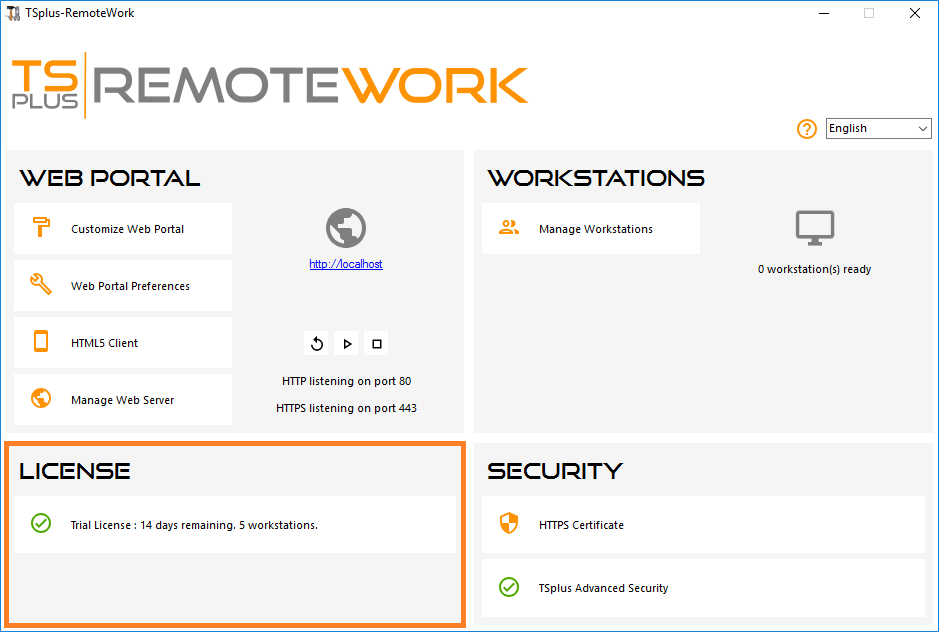
Hier können Sie den Status Ihrer TSplus Remote Work-Lizenz sowie Ihre Computer-ID und Ihren Computernamen sehen:
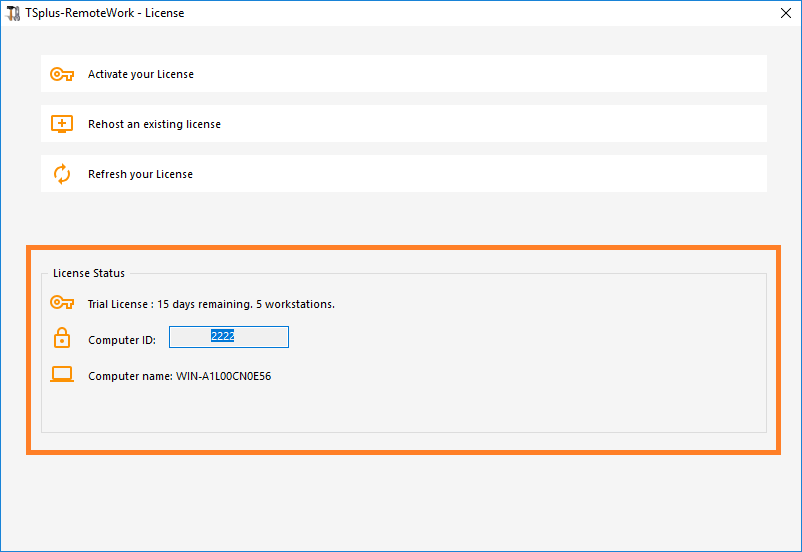
Aktivierung Ihrer Lizenz
Wenn Sie eine Lizenz bestellen, verbinden Sie sich mit unserem Lizenzportal und geben Sie Ihre E-Mail-Adresse und Ihre Bestellnummer ein:
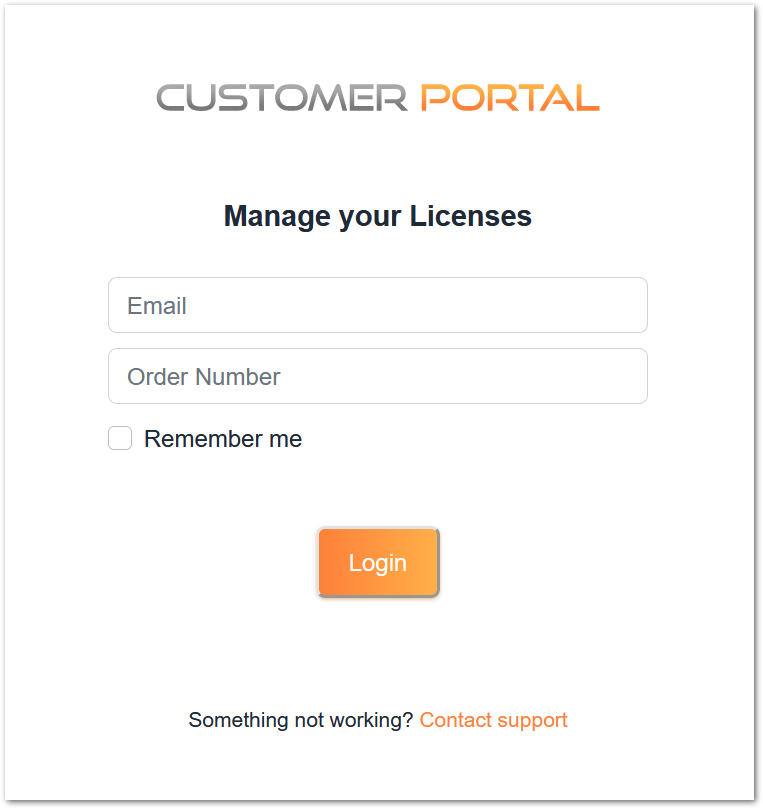
Laden Sie das Benutzerhandbuch für das Kundenportal herunter für weitere Informationen zur Verwendung.
Ihr Aktivierungsschlüssel wird oben im Dashboard angezeigt:
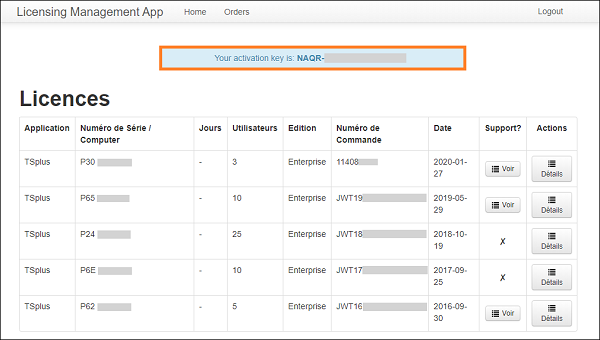
Sie können dann zur Lizenzkachel des AdminTools gehen, auf die Schaltfläche „Ihre Lizenz aktivieren“ klicken, diesen Aktivierungsschlüssel eingeben und auf „Weiter“ klicken.
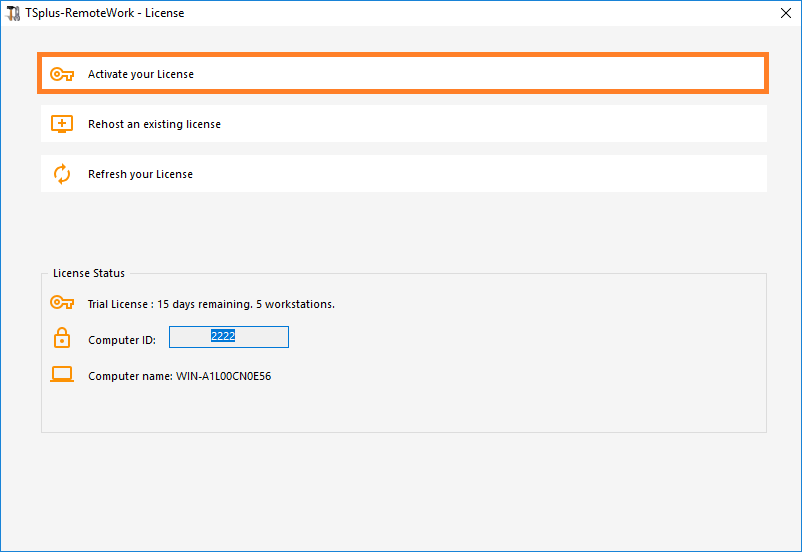
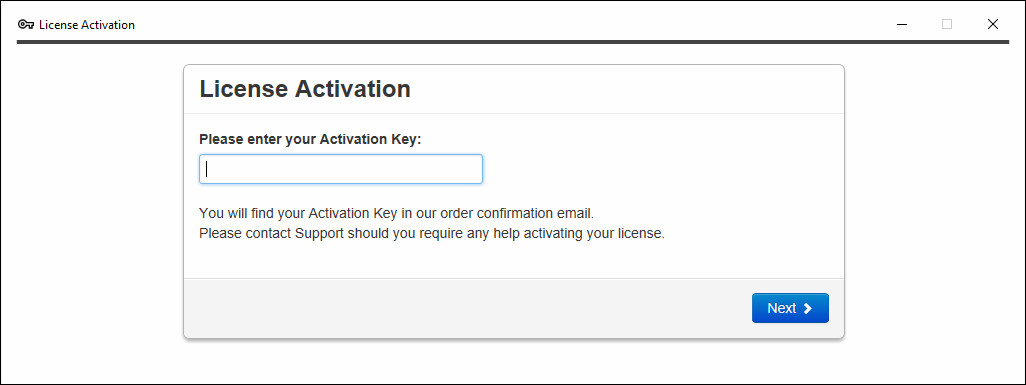
Sie erhalten eine Liste aller verfügbaren Lizenzen/Unterstützungen, die diesem Aktivierungsschlüssel zugewiesen sind, d.h. aller Lizenzen/Unterstützungen, die noch nicht aktiviert sind:
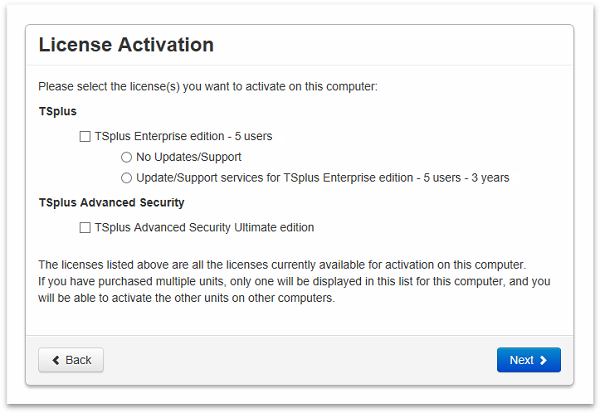
Überprüfen Sie ein oder mehrere Elemente und klicken Sie auf die Schaltfläche „Weiter“. Bitte beachten Sie, dass Sie mehrere Produkte gleichzeitig aktivieren können, indem Sie mehrere Produkte/Support auswählen!
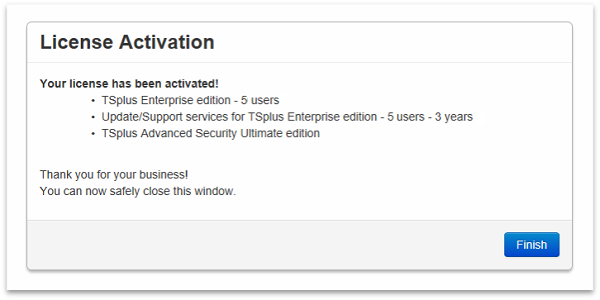
Alle Ihre Produkte/Support sind jetzt aktiviert (in diesem Beispiel wurden sowohl TSplus mit Support als auch TSplus Advanced Security gleichzeitig aktiviert).
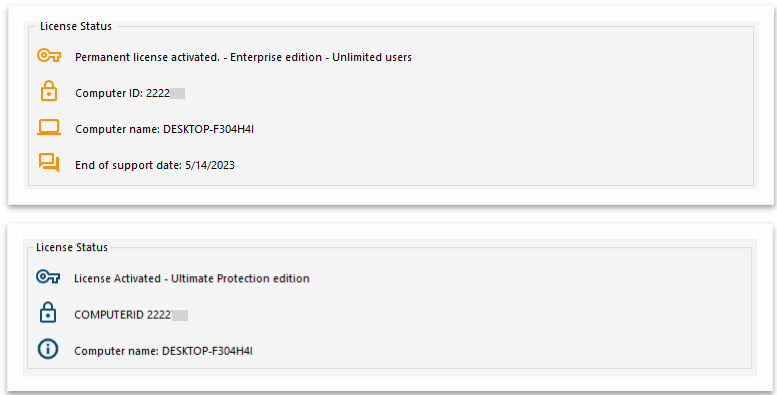
Aktualisieren Sie Ihre Lizenzdaten, indem Sie auf die entsprechende Schaltfläche am Ende der Seite klicken. Dadurch werden die Informationen mit unserem Lizenzportal synchronisiert.

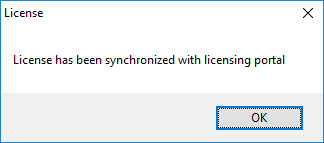
Hinweis Sie können weiterhin license.lic-Dateien im Lizenzportal für TSplus Legacy-Versionen herunterladen. Laden Sie das Benutzerhandbuch für das Kundenportal herunter für weitere Informationen zur Verwendung:
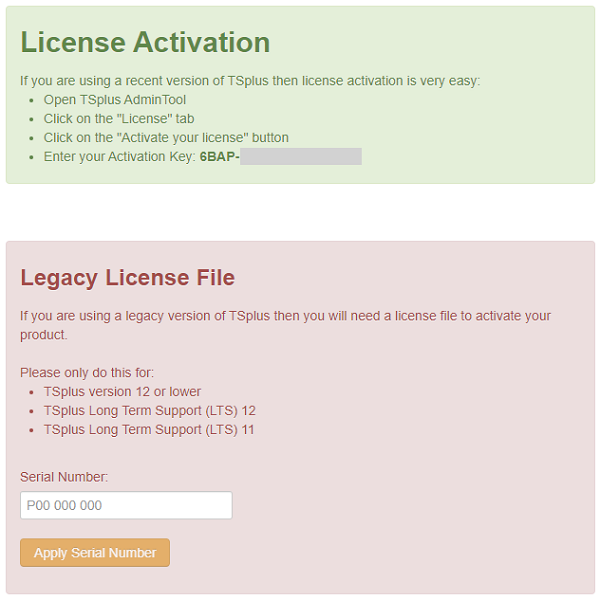
Titel: „Offline-Aktivierung“
Wenn der Server keinen Internetzugang hat, wenn er aktiviert wird, beginnt ein Offline-Aktivierungsprozess.
Es wird eine ziemlich lange URL-Adresse angezeigt. Kopieren Sie diese URL in einen mit dem Internet verbundenen Computerbrowser und greifen Sie darauf zu, um eine Lizenzdatei abzurufen.
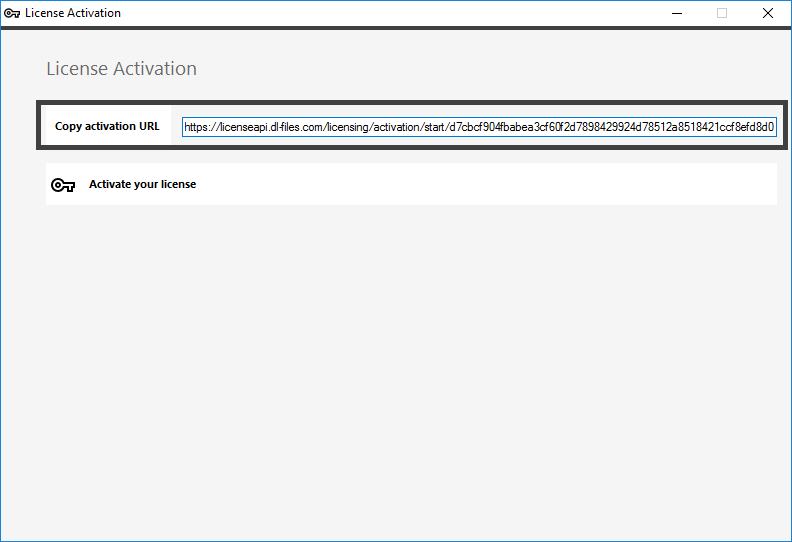
Geben Sie Ihren Aktivierungsschlüssel ein:
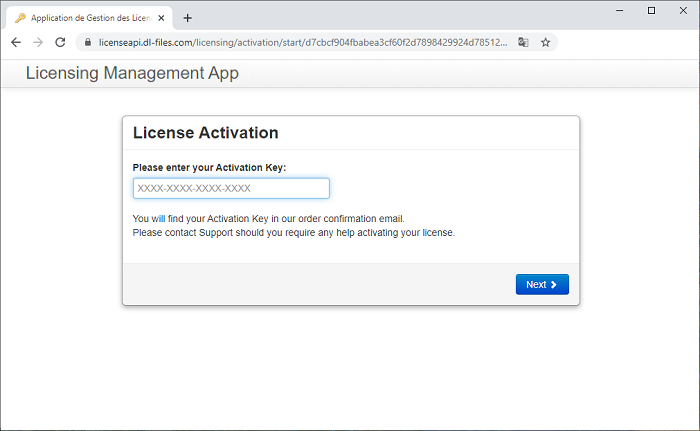
Ihre Lizenz wird dann validiert. Laden Sie die Lizenzdatei herunter, indem Sie auf die entsprechende Schaltfläche klicken:
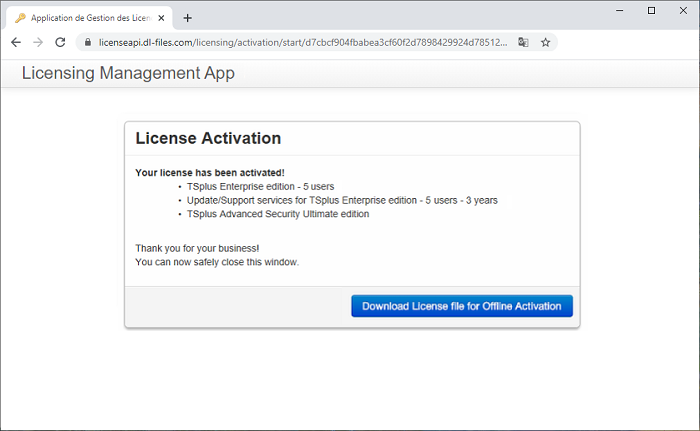
Diese Lizenzdatei muss dann zurück auf den Server kopiert werden, um den Offline-Aktivierungsprozess abzuschließen.
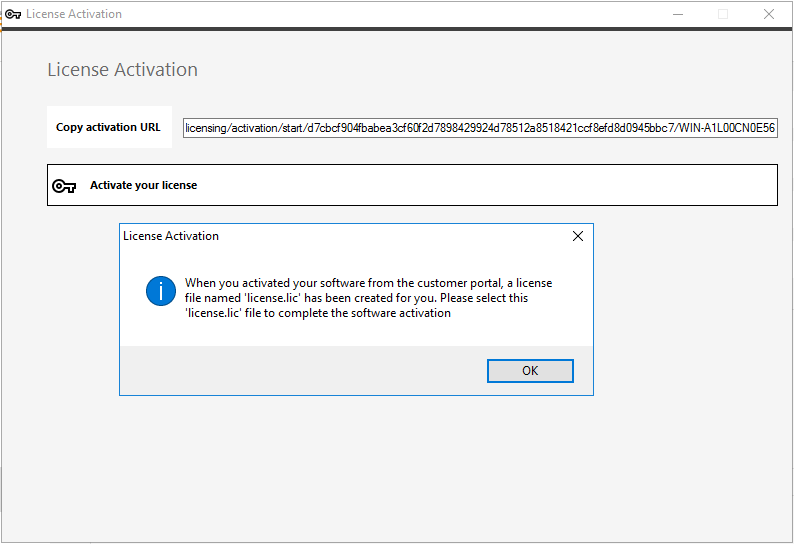
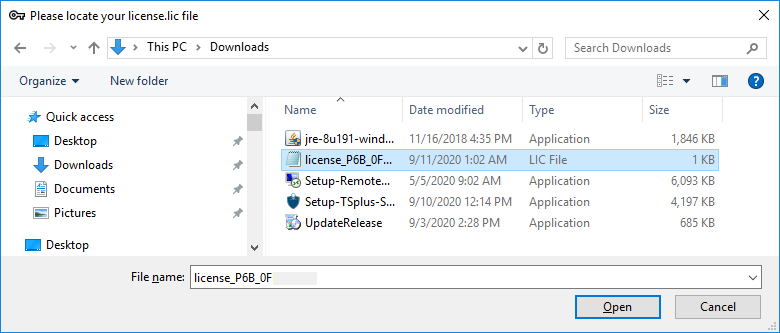
Eine Nachricht wird bestätigen, dass Ihre Lizenz erfolgreich abgerufen wurde:
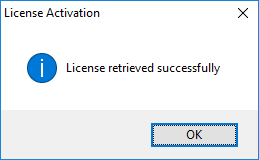
Sie müssen dann die entsprechenden Lizenzen / den Support auswählen, um zu aktivieren, und eine Nachricht erhalten, die bestätigt, dass alle Ihre Produkte / Ihr Support jetzt aktiviert sind.
Rehosting
Offline-Aktivierung kann auch für Rehosting-Lizenzen durchgeführt werden.
Wenn der Server keinen Internetzugang hat, wird die Schaltfläche „eine vorhandene Lizenz neu hosten“ die Offline-Neu-Hosting-Seite anzeigen:
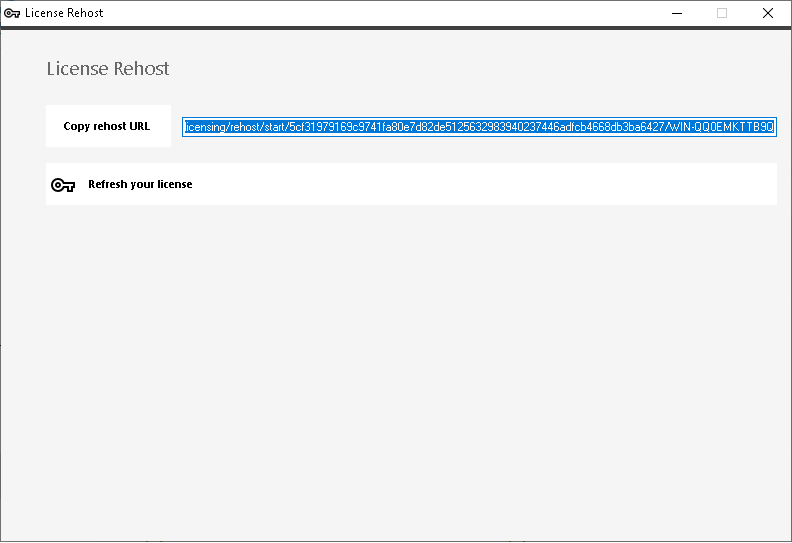
Der Prozess ist derselbe wie bei der Offline-Aktivierung.